Сам енкодери DSP - Интернет radiov Winamp
Здравейте приятели! Радвам се да ви приветствам на страниците на блога krugloffm.ru! В тази статия искам да говоря за още един плъгин за Winamp. който се използва при създаването на радио стрийминг. Това SAM енкодери DSP. Като цяло, плъгини за Winamp. предназначено за излъчващите организации в Интернет, подобни настройки. Някои разлики са все още там, но те са незначителни. Така например, в приставката по подразбиране oddcastv3_winamp_3.1.18 не енкодер MP3, но това лесно може да се коригира. Ти просто трябва да изтеглите и попълните в папката с файла Winamp lame_enc.dll и проблемът е решен. Включете Shoutcast-DSP-1-9-0 прозорци се различава от плъгин SAM енкодери DSP и oddcastv3 с това, че позволява да се работи само с SHOUTcast сървър. Очевидно това е така, защото разработчиците на Winamp се включват към него и SHOUTcast сървъра - същите момчета.
В тази статия искам да се разгледа един от най-популярните варианти за стрийминг на компанията в Интернет - е използването на радио Icecast сървър. Като за начало предлагам да изтеглите, инсталирате и конфигурирате софтуера. Инсталиране и конфигуриране на SHOUTcast сървър е описано в статията Създаване на радио в Winamp. инсталирането и конфигурирането на Icecast сървъра Icecast е описано в член 2: инсталира и конфигурира. Там можете да изтеглите необходима допълнителна работа, разпределение на тези сървъри.
Winamp и SAM енкодери DSP да Icecast сървър - безплатно своето радио.
По този начин, с настройките за конфигурация на сървъри, които сте се справили, инсталиране Winamp. Мисля, че също не е причинил никакви затруднения. Е, слез с организацията на интернет радио за Icecast сървър. На първо място, инсталиране на плъгина SAM енкодери DSP. Разпределение може да се изтегли ТУК. Създаване стандартната плъгин подразбиране SAM енкодери DSP е установено в една папка с Winamp. И сега трябва да конфигурирате. Изпълнете Winamp.
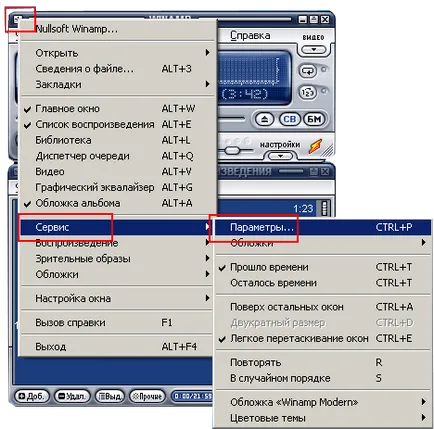
В главното меню, щракнете върху Опции, намираме. кликнете върху него и ще се отвори прозорец с нас. От лявата страна, в списъка на параметрите, ние трябва да се намери точка DSP (ефекти).
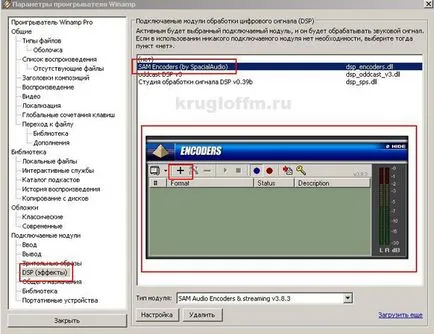
Кликнете върху него и в десния прозорец, ще имаме списък с инсталирани приставки и ефекти. Изборът от този списък плъгин, че имаме нужда - един SAM енкодери DSP. Появява се на контролния пулт и настройки на енкодери. Тук трябва да изберете и добавяне на енкодер, с които ние ще продължим да работим. За да направите това, кликнете върху Плюс.
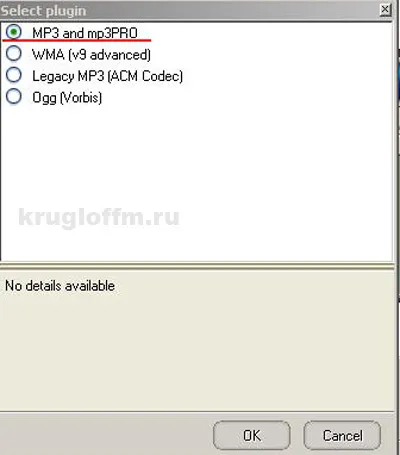
И пред нас ще се отвори следния прозорец, където е пълния списък на енкодери. И тук ние трябва да се определи вида на енкодер. Аз избирам MP3 и MP3PRO. Можете също да изберете друг. Само настройките във всеки от тях е малко по-различни един от друг.
Вие избирате? Щракнете върху OK. Това отваря следната конфигурация екран, който отговаря за качеството и поток метаданни.
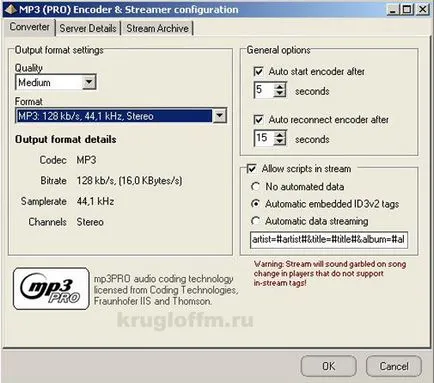
От дясната страна на прозореца, трябва да настроите поток битрейт и определя качеството. Тези данни зависят от скоростта на интернет връзката ви, а броят на слушателите. Сложих следните стойности: Quality (качество) - Среден (средно) Format (Качество на звука) - 128 КБ / с честота на дискретизация - 44100, Стерео.
Дясната определяне старт излъчване и изход метаданни района. В първата отбележете квадратче за определен при поискване - автоматичен старт излъчване, след като започне свързването на енкодер към сървъра. Следващият квадратчето включена по подразбиране и трябва да я съветва да напусне там. Тази автоматична връзка, когато провали. Време да зададете само себе си. Аз ще го оставя така е то. Ако поставите отметка в квадратчето Разрешаване на скриптове в поток. че ние позволи да пусне в интернет, а именно, Icecast страницата. информация за текущата аудио файла. Тези данни също ще бъдат показани на играча на вашите слушатели. По-долу са бутоните за избор, които ни дават възможност да изберат как да го направя.
- Не автоматизирани данни - деактивира автоматично изход.
- Автоматични вградени ID3v2 таговете - позволява изход от метаданни маркер файл. И обърнете внимание на етикетите трябва да бъдат формулирани точно в ID3v2.
- Автоматично стрийминг на данни - позволява да зададете реда на изход от метаданни и какви данни за показване.
С тези настройки, подредени. В следващия раздел сървър подробности.
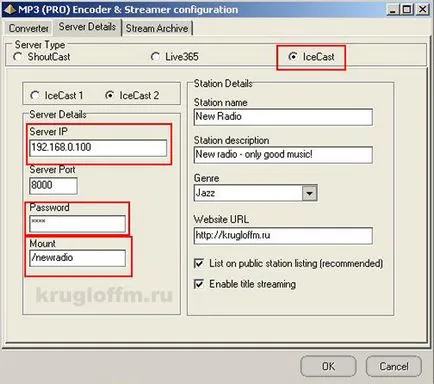
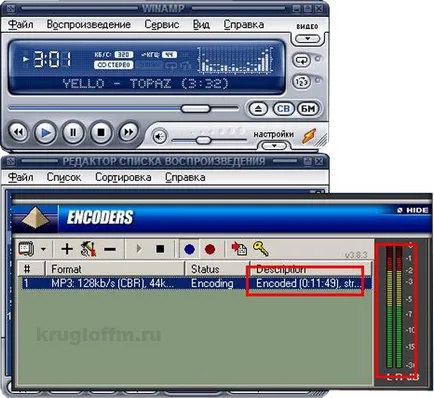
След това стартирайте Icecast сървър.
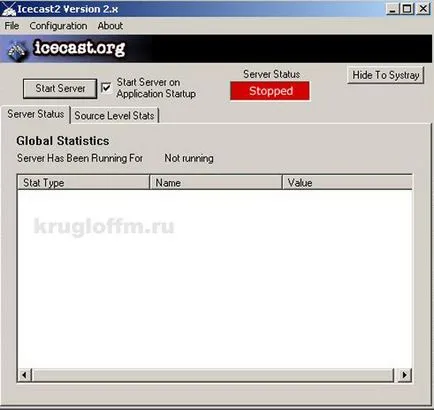
Щракнете върху бутона Start сървър и не забравяйте да поставите отметка в квадратчето Start сървър на Application Startup - автоматична връзка в случай на неуспех. Към раздела Източник Статистика ниво и след известно време, по-точно, втората 15-20, виждаме следната картина:
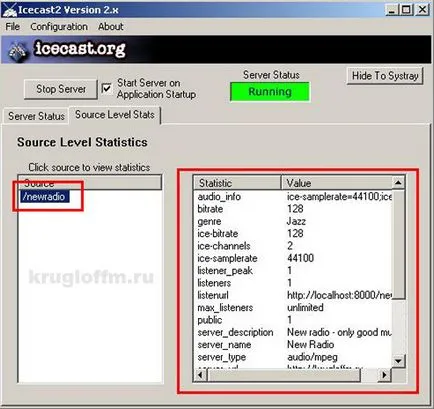
В лявата част на прозореца - нашата планината. Кликнете върху него и от дясната страна ще покаже всички данни, които сме направили в настройките на плъгина SAM енкодери DSP. Всички наши радио в мрежата!
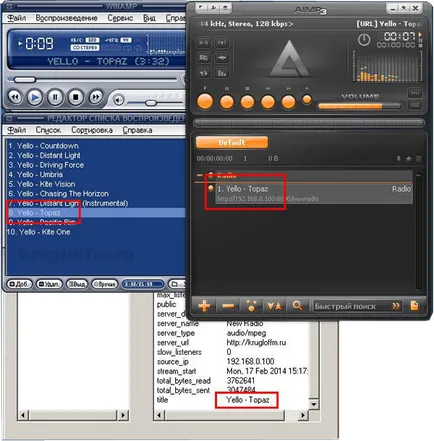
Как да намерите нашия новосъздаден на сървъра Icecast. радио в интернет, е описано подробно в статията Winamp плюс Icecast 2 - създаване на интернет радио. За да работите с микрофона, направете следното:
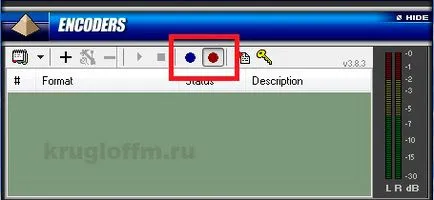
Ти просто трябва да кликнете върху червения бутон. След приключване на микрофона, натиснете синьото. По мое мнение, това е основният недостатък на приставка SAM енкодери DSP, защото при работа с микрофон не може да се говори за музикален фон. Ако включите микрофона, изключете музиката и обратно.
Всичко на този тук! Успешна ли живо!





Радио Boss: създаване на интернет радио за Icecast сървъра
- 3

- 3
- 3

- 3
- 3

- 3
Бихте ли искали да получавате актуализации?